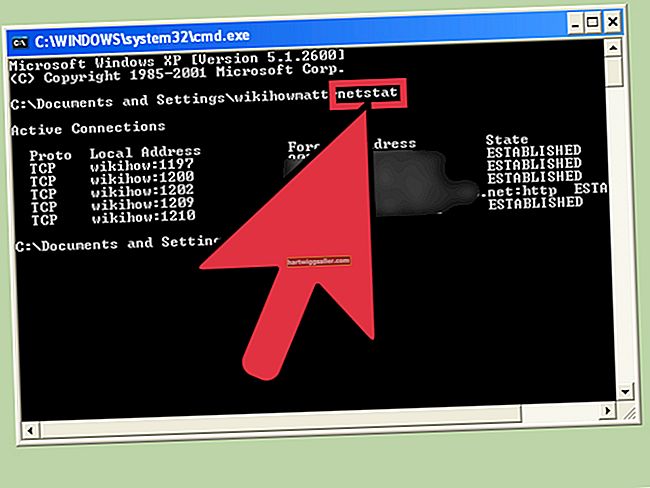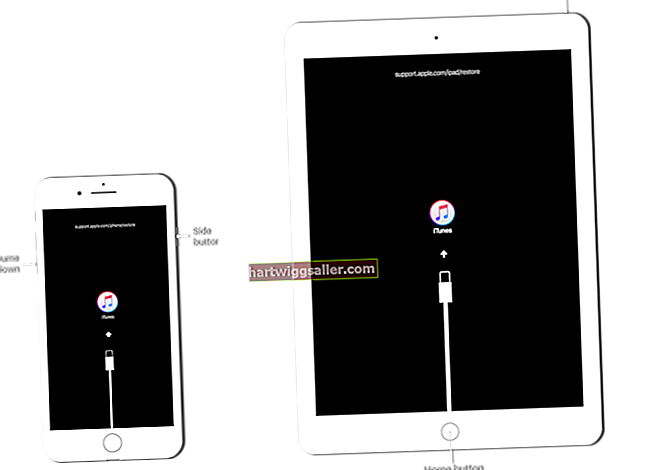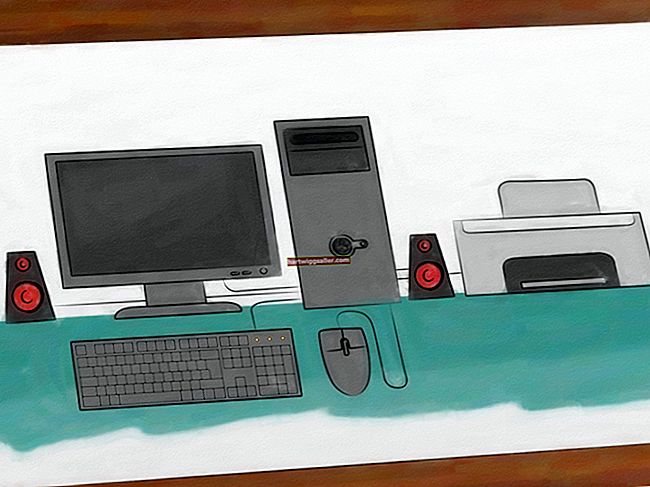YouTube captura automàticament tres imatges en miniatura dels vídeos penjats i us permet escollir qualsevol d'aquestes imatges. No hi ha manera de penjar una imatge independent per utilitzar-la com a miniatura del vídeo, però podeu utilitzar la solució alternativa per afegir la vostra imatge preferida al principi o al final del videoclip amb el programari d’edició de vídeo Windows Live Movie Maker que inclou tots els Windows ordinadors. Com que YouTube captura automàticament una miniatura del primer i dels darrers segons de cada clip, podeu assegurar-vos que YouTube seleccioni la vostra imatge preferida com a opció de miniatura.
1
Inicieu Windows Live Movie Maker. Feu clic a "Afegeix vídeos i fotos" a la cinta. Aneu a la ubicació del fitxer de vídeo. Ressalteu el fitxer i feu clic al botó "Obre" per afegir-lo a Movie Maker. Repetiu aquest pas per seleccionar i afegir la imatge que vulgueu utilitzar com a imatge en miniatura.
2
Arrossegueu el fitxer d'imatge al guió gràfic de Movie Maker fins a l'inici o al final del videoclip. Per defecte, Movie Maker mostra la imatge durant set segons.
3
Feu clic i ressalteu la imatge. Feu clic a la pestanya "Edita" a la cinta. Feu clic al botó de fletxa cap avall a la secció Durada. Seleccioneu "12.50" a la llista desplegable. Això augmenta la durada de la imatge a 12,5 segons, que és el temps suficient perquè YouTube pugui capturar la imatge en miniatura al començament o al final del vídeo. Deseu el fitxer de vídeo editat a l'ordinador fent clic a "Fitxer", a "Desa la pel·lícula".
4
Inicieu el navegador web. Inicieu la sessió a YouTube.
5
Feu clic a l'enllaç "Penja" a la barra de menú principal a la part superior de la pàgina. Feu clic al botó groc "Puja". Seleccioneu i ressalteu el fitxer de vídeo i feu clic al botó "Obre" per iniciar el procés de càrrega. Seleccioneu la categoria de vídeo i introduïu el títol del vídeo, la descripció i les etiquetes de paraules clau als quadres d’entrada corresponents. Feu clic a l'enllaç blau "Els meus vídeos".
6
Feu clic al botó "Edita informació" a sota de la descripció del vídeo. Desplaceu-vos a la secció Miniatures de vídeo. Feu clic a una miniatura que conté la imatge al començament o al final del videoclip. Feu clic al botó "Desa els canvis" a la part inferior de la pàgina.